电脑c盘分区win7 Win7 C盘如何拆分成多个分区
更新时间:2023-09-03 12:04:33作者:xiaoliu
电脑c盘分区win7,随着科技的不断进步,电脑已经成为我们日常生活中不可或缺的工具之一,而其中的操作系统Win7更是被广泛使用。随着时间的推移,我们可能会发现C盘的存储空间逐渐不够用了。为了更好地管理我们的电脑存储,我们可以考虑将Win7的C盘拆分成多个分区。这样不仅可以提高电脑的运行效率,还可以更好地分类和管理我们的文件和数据。Win7 C盘如何拆分成多个分区呢?接下来我将为大家详细介绍。
方法如下:
1在刚安装Windows7系统时,本以为系统需要占用很大的空间。结果给C盘主分区分了很大的空间。那么,接下来有办法把C盘分成其他的分区么?拆分成多个分区的方法:1.右击“计算机”,选择“管理”,打开“计算机管理”。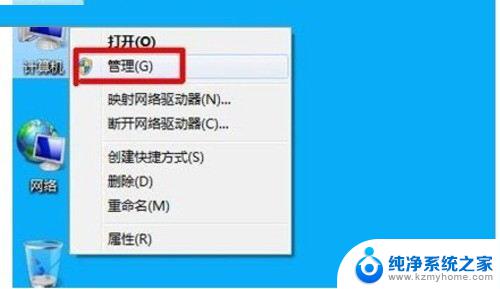 22.用左键点击左边选项中的的磁盘管理。
22.用左键点击左边选项中的的磁盘管理。 33.用右键点击C盘,在快捷菜单中选择压缩卷。
33.用右键点击C盘,在快捷菜单中选择压缩卷。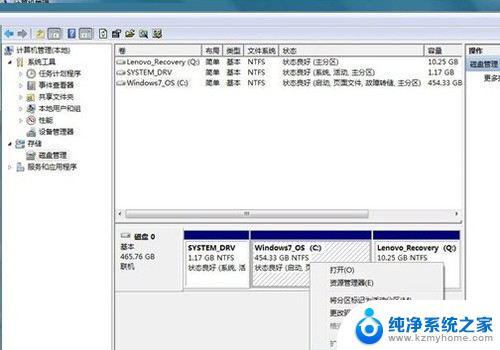 44.最下面的那一个是C盘的大小,输入的地方是输入剩余空间大小。
44.最下面的那一个是C盘的大小,输入的地方是输入剩余空间大小。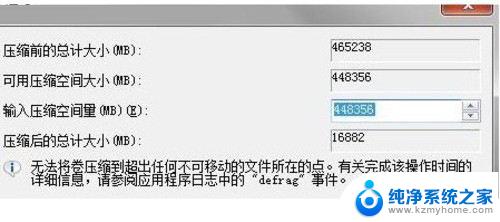 55.C盘压缩成功。
55.C盘压缩成功。 66.然后根据自己的需要和计算,对剩余空间设置其他的分区。
66.然后根据自己的需要和计算,对剩余空间设置其他的分区。 77.点击下一步。
77.点击下一步。 88.在输入栏中输入你要的分区大小。
88.在输入栏中输入你要的分区大小。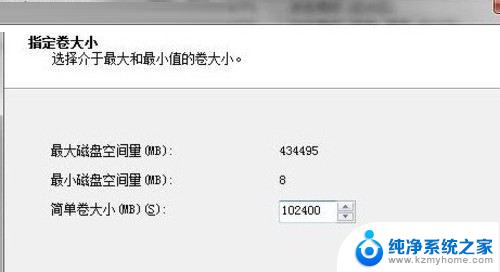 99.对新分区的盘符进行选择选择,默认为D盘。
99.对新分区的盘符进行选择选择,默认为D盘。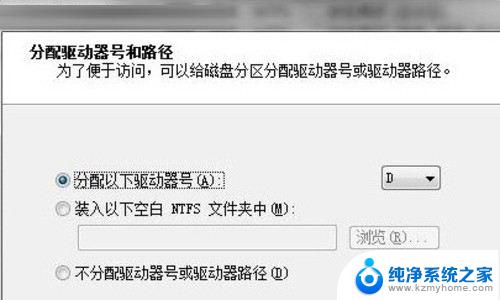 1010.队形分区执行快速格式化。
1010.队形分区执行快速格式化。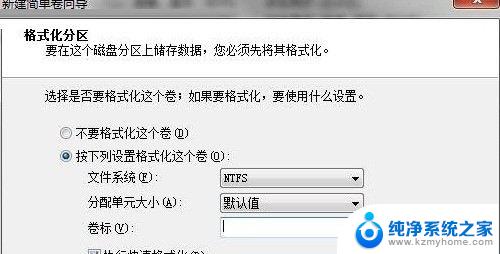 1111.点击完成。1212.这样分区就完成。
1111.点击完成。1212.这样分区就完成。
以上就是电脑C盘分区Win7的全部内容,如果您遇到了这种情况,可以尝试按照本文提供的方法解决,希望这对您有所帮助。
电脑c盘分区win7 Win7 C盘如何拆分成多个分区相关教程
- win7如何格式化硬盘重新分区 win7系统硬盘分区格式化教程
- win7系统盘分区 WIN7系统自带工具调整硬盘分区的教程
- windows7如何分盘 win7怎样进行硬盘分区
- win7怎么分配硬盘空间 如何重新分配硬盘空间大小
- win7电脑分屏怎么操作 Win7如何快速分屏操作步骤
- win7系统怎么开启投屏功能 win7无线投屏功能怎么使用
- win7无线乱码修复 win7中文wifi乱码怎么解决
- xp访问不了win7共享文件夹 XP系统无法连接Windows7共享文件夹怎么办
- win7设置屏幕休眠时间 win7怎么调节屏幕的休眠时间
- win7怎么局域网共享打印机 Win7怎样在局域网中共享打印机
- w7怎么看电脑显卡 Win7怎么查看显卡型号
win7系统教程推荐
- 1 win7设置屏幕休眠时间 win7怎么调节屏幕的休眠时间
- 2 win7怎么局域网共享打印机 Win7怎样在局域网中共享打印机
- 3 设备管理器win7 win7系统设备管理器打开方法
- 4 w7怎么投屏到电视 Win7电脑如何无线投屏到电视
- 5 windows7快速截图 Win7系统5种截图方法教程
- 6 win7忘记密码怎么打开电脑 win7开机密码忘记了找回方法
- 7 win7下共享打印机 win7如何在局域网内共享打印机
- 8 windows7旗舰版黑屏只有一个鼠标 win7旗舰版系统开机黑屏只有鼠标怎么办
- 9 win7家庭普通版产品密钥永久激活 win7家庭普通版产品密钥分享
- 10 win7system文件损坏 Win7系统文件损坏蓝屏怎么解决